| 如何开启Chrome和Edge的多线程下载功能(Parallel downloading) | 您所在的位置:网站首页 › win10多线程拷贝怎么提速 › 如何开启Chrome和Edge的多线程下载功能(Parallel downloading) |
如何开启Chrome和Edge的多线程下载功能(Parallel downloading)
|
众所周知,当我们想要在网上下载一个东西时那下载速度简直比我奶奶走路还要慢。 许多朋友为了加快下载速度会喜欢去用IDM这种工具。但是,有一种更简便的方法: 那就是开启浏览器的多线程下载,之后你会被那感人的速度给经惊艳到。 如何开启浏览器多线程下载选项教程:我们需要通过浏览器地址栏进入“隐藏设定”页面才能开启 Chrome 浏览器 在地址栏输入并回车:chrome://flags/#enable-parallel-downloading Edge 新版浏览器 (注意是:Chromium 内核) 在地址栏输入并回车:edge://flags/#enable-parallel-downloading 然后你就能看到如下图所示,只需将默认的 Default 改成 Enabled 即可!然后点击 Relaunch 重启浏览器,多线程下载的选项就生效了。 例子:以Edge浏览器为例
我们在网址一栏输入上面给的网址,进入Edge实验功能后台界面 在此我们可以看到一个叫做Parallel downloading的东西 Default是默认状态,也就是关闭状态 把他调成Enabled就行了 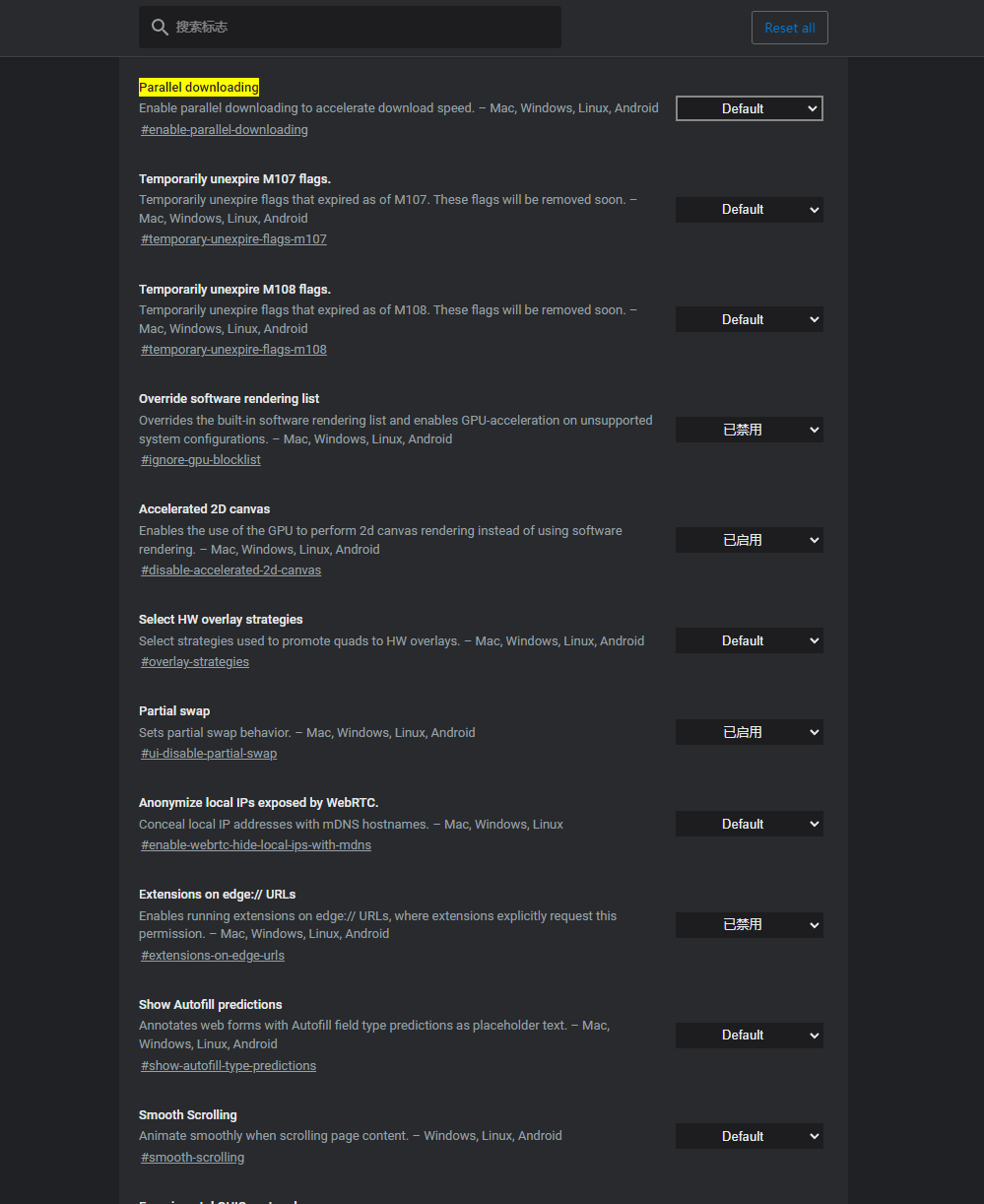
如图: 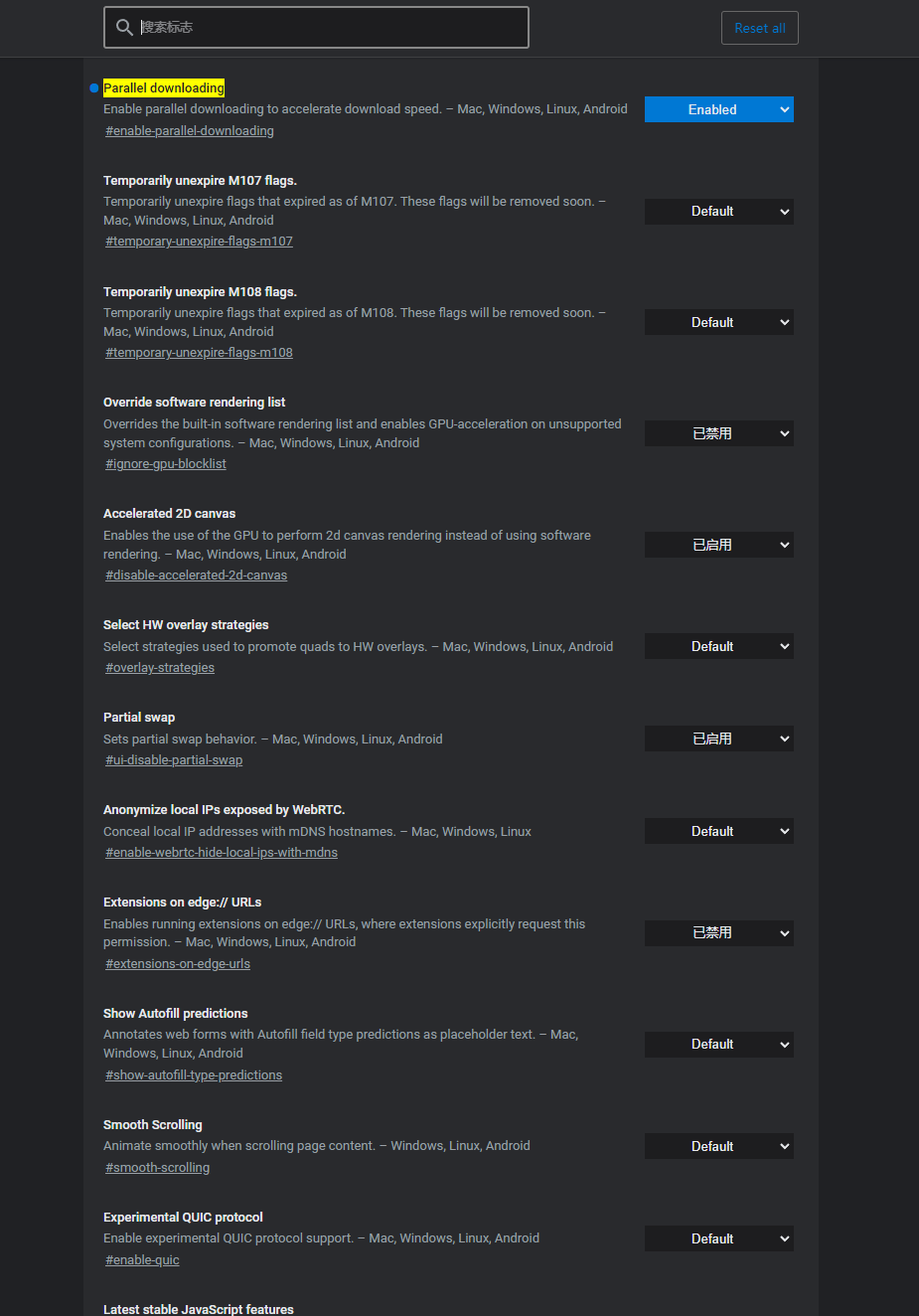
最后重启你的浏览器然后享受多线程带给你的下载速度吧! |
【本文地址】
公司简介
联系我们